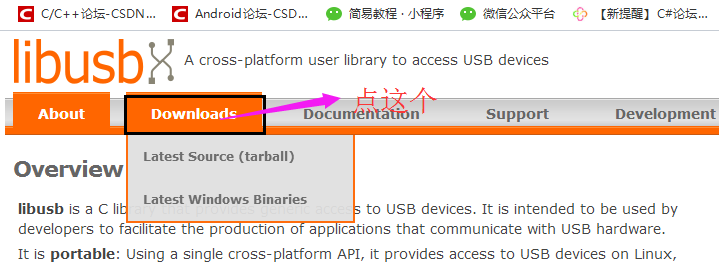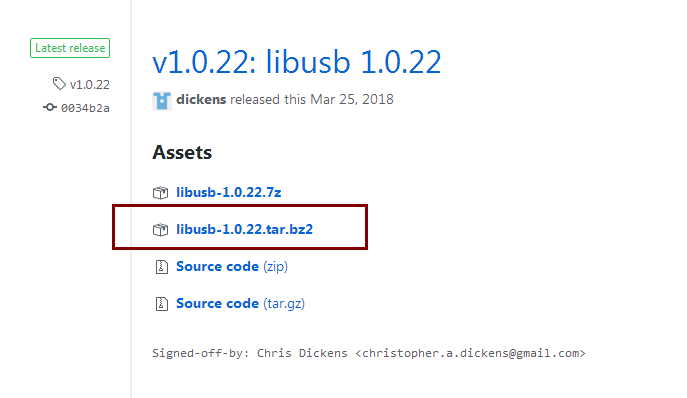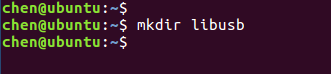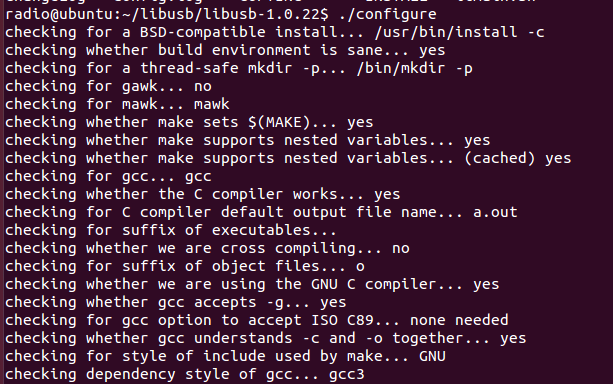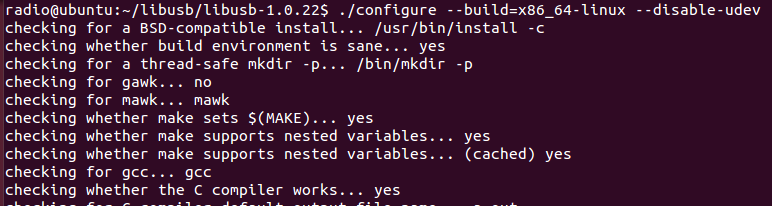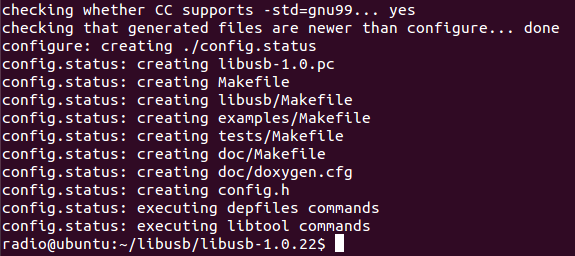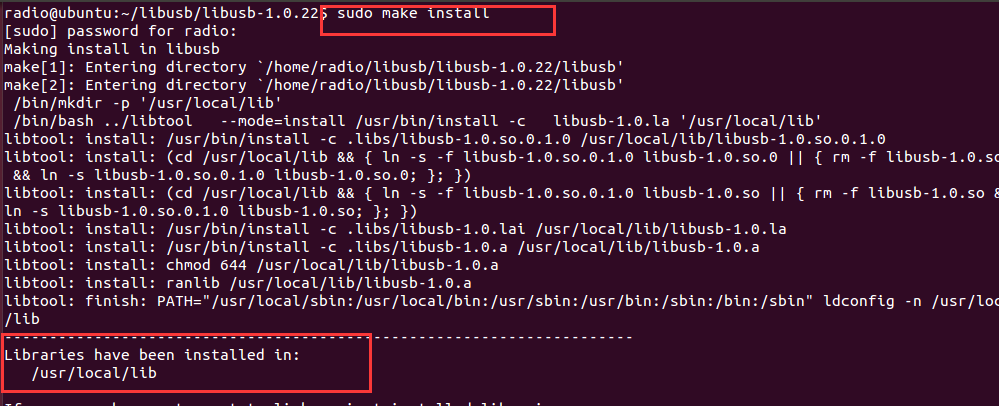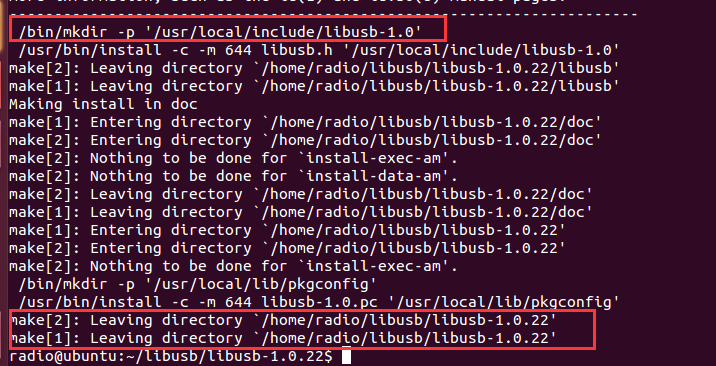一、libusb 下载
在官网http://libusb.info/可以下载到,如下图:
下载里面的 libusb-1.0.22.tar.bz2
二、libusb的安装
1、环境 Ubuntu 16.04
2、安装主要分3个步骤,如下:
a:执行./configure来配置安装包。
b:执行make编译该安装包。
c:执行make install安装
3、具体操作流程:
1)在home 目录下,新建libusb目录(mkdir libusb),如下图:
解压 libusb-1.0.22.tar.bz2 :tar xjvf libusb-1.0.22.tar.bz2
解压后目录如下:
2)执行./configer 命令,来配置安装包,如下图:
执行命令,你会发现执行报错,configure: error: udev support requested but libudev header not installed
解决办法:执行 ./configure 命令,注意该命令可以选择编译平台,编译的库版本也即运行平台,编译工具链,安装路径等,所以不是默认配置的用户需要在此项自行配置,常见配置选项有:
--build=i686-linux指明软件的编译平台
--host=arm-linux 指明软件的运行平台
--prefix 指明软件的安装目录
如果在嵌入式arm处理器平台上应用,那么需要进行如下配置:
如果在本机PC上使用,那么需要进行如下配置:
同时,还需要在 ./configure 命令后加上 --disable -udev
综上,命令是: ./configure--build=x86_64-linux --disable-udev
5、执行make install 命令,如下图:
正常来说,是可以正常运行,但是如果系统当前用户是普通用户,则会报错,如下图:
错误提示是没有权限,因此,需要加上sudo, 因此执行命令, sudo make install
导入完成如下图:
Libraries have been installed in:
上面红色圈中 /usr/local/lib /* 这里提示已经将库加入到/usr/local/lib目录,所以我们基于libusb编程的时候,需要包含这个库 */ 编译时加上 --lusb-1.0 就是这个原因,库放在这个目录下,需要链接上。
如下图:
至此,libusb安装成功。
三、libusb的测试
libusb源码目录下有example文件夹,里面有libusb提供的测试程序listdev.c源文件 (列出usb设备)
#include <stdio.h>
#include <sys/types.h>
#include <libusb.h>
static void print_devs(libusb_device **devs)
{
libusb_device *dev;
int i = 0;
while ((dev = devs[i++]) != NULL) {
struct libusb_device_descriptor desc;
int r = libusb_get_device_descriptor(dev, &desc);
if (r < 0) {
fprintf(stderr, "failed to get device descriptor");
return;
}
printf("%04x:%04x (bus %d, device %d)\n",
desc.idVendor, desc.idProduct,
libusb_get_bus_number(dev), libusb_get_device_address(dev));
}
}
int main(void)
{
libusb_device **devs;
int r;
ssize_t cnt;
r = libusb_init(NULL);
if (r < 0)
return r;
cnt = libusb_get_device_list(NULL, &devs);
if (cnt < 0)
return (int) cnt;
print_devs(devs);
libusb_free_device_list(devs, 1);
libusb_exit(NULL);
return 0;
}
编译的时候我们可以用自带的makefile生成可执行文件,也可以用如下操作进行:
gcc -I/usr/local/include/libusb-1.0 listdevs.c -L/usr/local/lib -lusb-1.0
(-I包含头文件 ;-L链接库)
运行结果:
[root@zx examples]# gcc -I/usr/local/include/libusb-1.0 listdevs.c -L/usr/local/lib -lusb-1.0
[root@zx examples]# ./a.out
1d6b:0002 (bus 1, device 1)
1d6b:0001 (bus 2, device 1)
0e0f:0003 (bus 2, device 2)
0e0f:0002 (bus 2, device 3)
0cf3:1006 (bus 1, device 3)
[root@zx examples]# lsusb /* 与lsusb命令得出的是一致 */
Bus 001 Device 003: ID 0cf3:1006 Atheros Communications, Inc.
Bus 001 Device 001: ID 1d6b:0002 Linux Foundation 2.0 root hub
Bus 002 Device 003: ID 0e0f:0002
Bus 002 Device 002: ID 0e0f:0003
Bus 002 Device 001: ID 1d6b:0001 Linux Foundation 1.1 root hubReference:若运行时遇到如下问题,解决方法如下:
[root@zx test]# ./a.out
./a.out: error while loading shared libraries: libusb-1.0.so.0: cannot open shared object file: No such file or directory
/* 运行的时候若出现这个错误,只要先运行下面一句话即可 */
[root@zx test]# export LD_LIBRARY_PATH=/usr/local/lib
转载于:https://blog.csdn.net/jiguangfan/article/details/86492698